
数据条的使用也很简单,点击【条件格式】中的【数据条】就可以生成了。
我们第一次用数据条的时候,肯定都觉得非常牛,但是我们用多了之后,就会越来越嫌弃,觉得越看越不好看。
数据一多起来就会感觉很拥挤,不美观。
最近我在Flowus上学到了一种新的数据条制作方法,非常漂亮,还可以切换样式,今天给大家分享!
1、方块形状数据条
你绝对想不到,这么好看的数据条居然是由【特殊符号】拼接成的。

我们只要拥有了这些特殊符号,就可以在Excel里轻松地做出这种漂亮的数据条。
在B2单元格内输入公式如下:
=REPT(“■”,ROUND(A2*10,0))&REPT(“□”,10-ROUND(A2*10,0))&TEXT(A2,” 00%”)

这个公式看似复杂,实际上还是挺简单的,套用也容易
核心是使用 REPT 函数,根据数据大小重复填充符号。
2、算盘滑珠数据条
理解了这个公式,我们可以尝试一些其他效果。
我们在E2单元格输入公式如下:
=REPT(“━”,ROUND(E2*10,0))&”■”&REPT(“━”,10-ROUND(E2*10,0))&TEXT(E2,” 00%”)
可以得到一种类似算盘滑珠的数据条。

3、爱心样式的数据条
我们在I2单元格输入公式如下:
=REPT(“━”,ROUND(I2*10,0))&”🖤”&REPT(“━”,10-ROUND(I2*10,0))&TEXT(I2,” 00%”)

4、黑白星星数据条
在B2单元格内输入公式如下:
=REPT(“🔶”,ROUND(A2*10,0))&REPT(“💠”,10-ROUND(A2*10,0))&TEXT(A2,” 00%”)
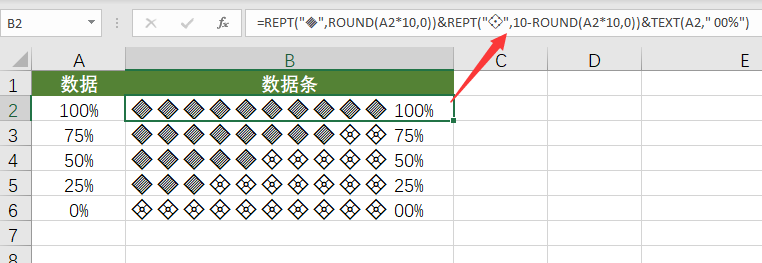
5、带表情的数据条
我们也可以制作带表情的数据条,比如我在下面用的“生气的猫”表情。
在N2单元格内输入如下公式:
=REPT(“😾”,ROUND(M2*10,0))&REPT(“⚪”,10-ROUND(M2*10,0))&TEXT(M2,” 00%”)

这些表情都有一个专属的标识,Emoji,是一种表情形式的特殊字符。
大家想尝试其他的表情,可以访问网址 https://emojixd.com,这里就不介绍使用方法了。
想要参考更多创意,获取更多灵感,推荐直接访问Flowus官网。
怎么样,这样的数据条你喜欢吗?
以上就是今天分享的干货技巧,你Get到了吗?别忘记动手练习鸭~



微信扫一扫加关注,Office自学网官方微信公众号,
专注分享软件安装和视频教程,让你一号在手,办公无忧!





